注意
一个项目最多可包含 1,200 个项以及 10,000 个已归档项。
存档项
您可以对项存档以保留项目中有关该项的上下文,但将其从项目视图中移除。 此外还可以配置项目的内置工作流,以将满足特定条件的项自动存档。 有关详细信息,请参阅“自动将项存档”。
-
如果使用的是表或版块布局,请先选择该项:
- 在表格布局中,单击行号。
- 在板布局中,单击卡片。
要选择多个项,请执行下列操作之一:
- 按住 Command (Mac) 或 Ctrl (Windows/Linux) 并选择每个项。
- 选择某项,然后按 Shift+↑ 或 Shift+↓ 以选择所选项上方或下方的其他项。
- 选择一个项,然后按 Shift 并选择另一个项以选择两个项之间的所有项。
- 选择一行或一项后,按 Command+A (Mac) 或 Ctrl+A (Windows/Linux),以选择板布局中某一列的所有项或表格布局中的所有项。
-
单击 (在表或蓝图布局中)或 (在版块布局中)。
-
单击“存档”。
-
出现提示时,单击“存档”确认选择。
恢复存档的项
-
导航到你的项目。
-
在右上角,单击 。
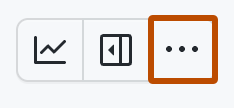
-
在菜单中,单击“ Archived items”****。
-
(可选)若要筛选显示的已存档项,请在项列表上方的文本框中键入筛选器。 有关可用筛选器的详细信息,请参阅“筛选 projects”。
-
在每个项标题的左侧,选择要还原的项。
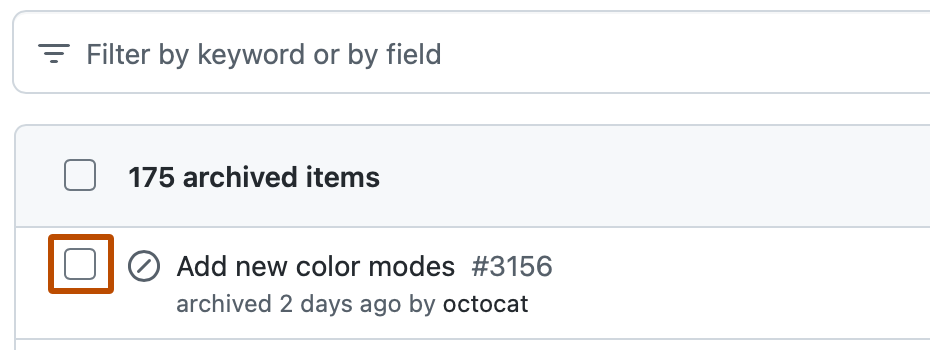
-
若要还原所选的项,请单击项列表上方的“还原”。
删除项
您可以删除某个项以将其从项目中完全移除。
-
如果使用的是表或版块布局,请先选择该项:
- 在表格布局中,单击行号。
- 在板布局中,单击卡片。
要选择多个项,请执行下列操作之一:
- 按住 Command (Mac) 或 Ctrl (Windows/Linux) 并选择每个项。
- 选择某项,然后按 Shift+↑ 或 Shift+↓ 以选择所选项上方或下方的其他项。
- 选择一个项,然后按 Shift 并选择另一个项以选择两个项之间的所有项。
- 选择一行或一项后,按 Command+A (Mac) 或 Ctrl+A (Windows/Linux),以选择板布局中某一列的所有项或表格布局中的所有项。
-
单击 (在表或蓝图布局中)或 (在版块布局中)。
-
单击“从项目中删除”。
-
出现提示时,单击“删除”确认选择。